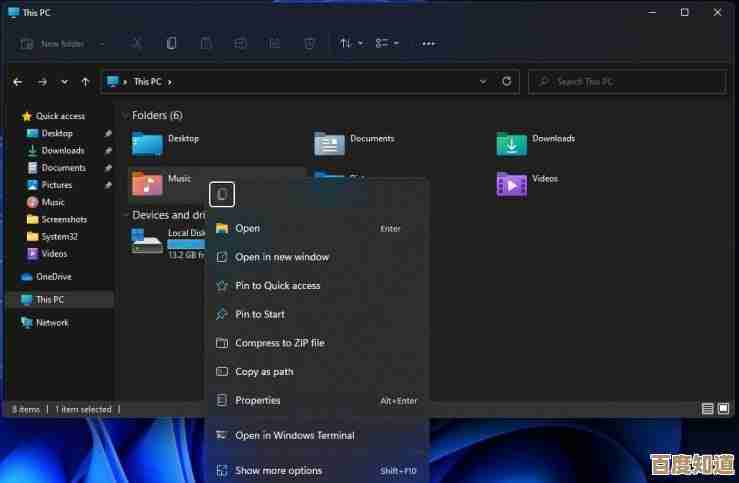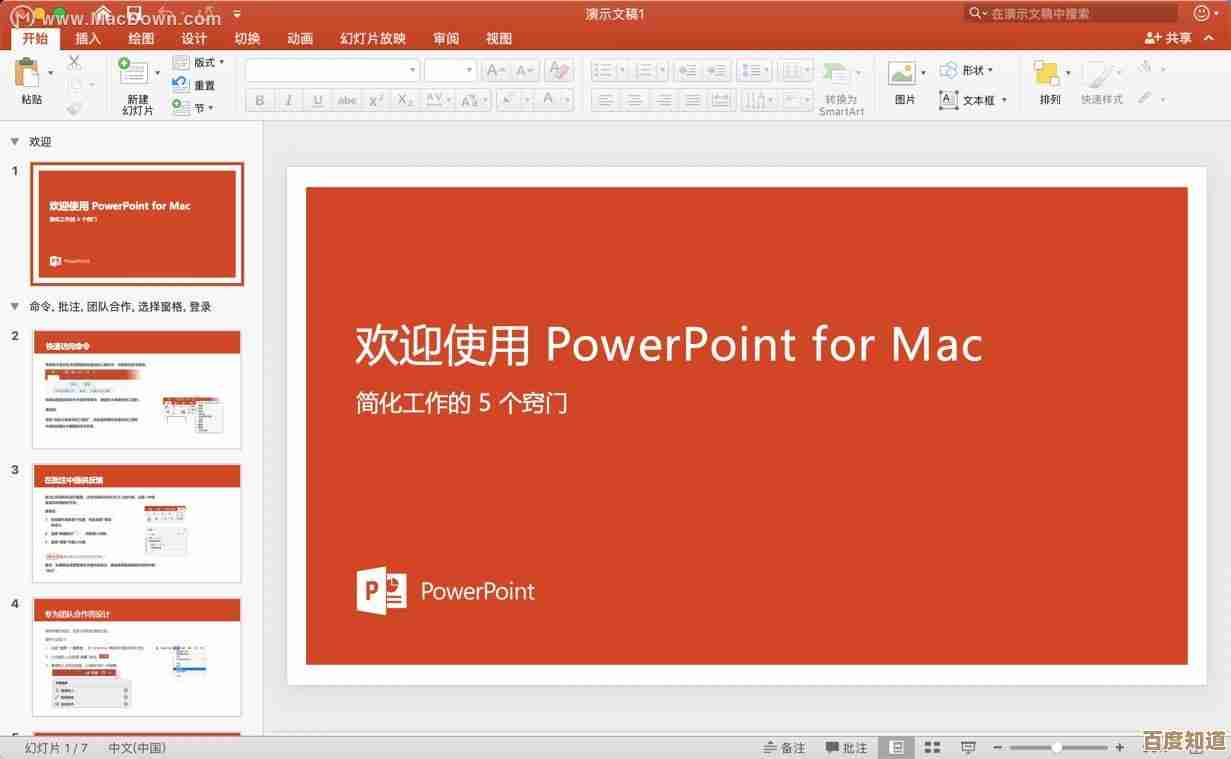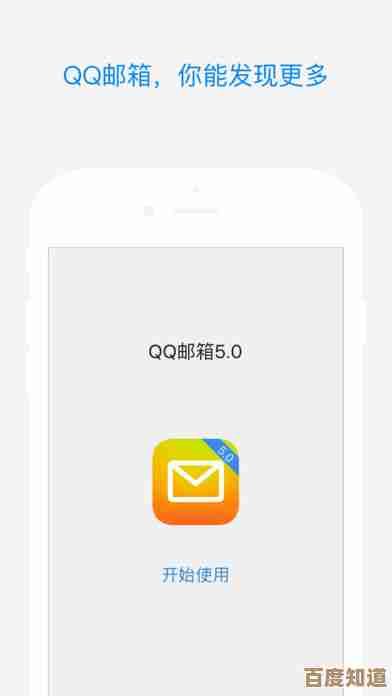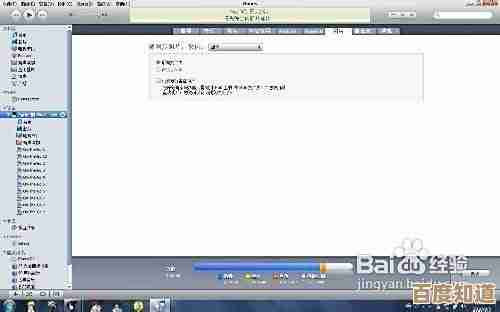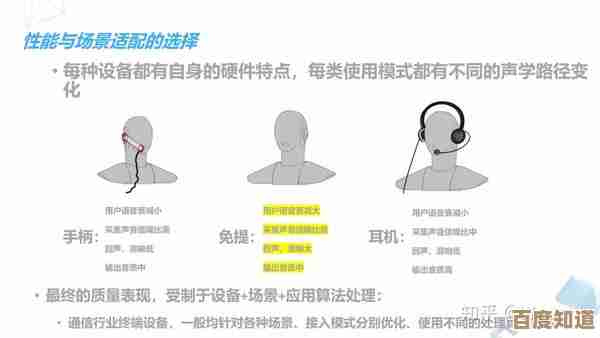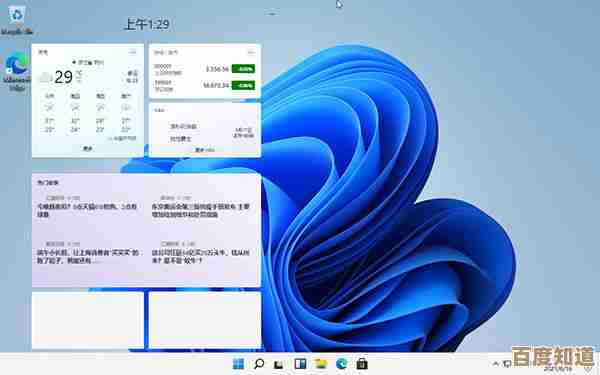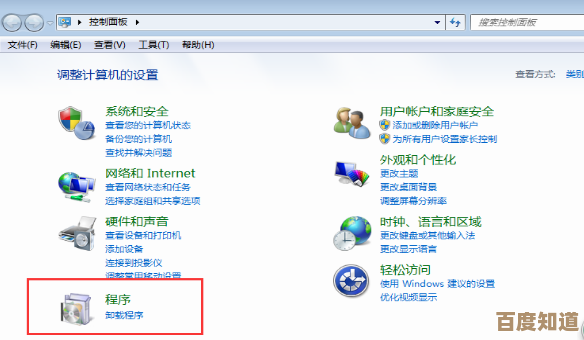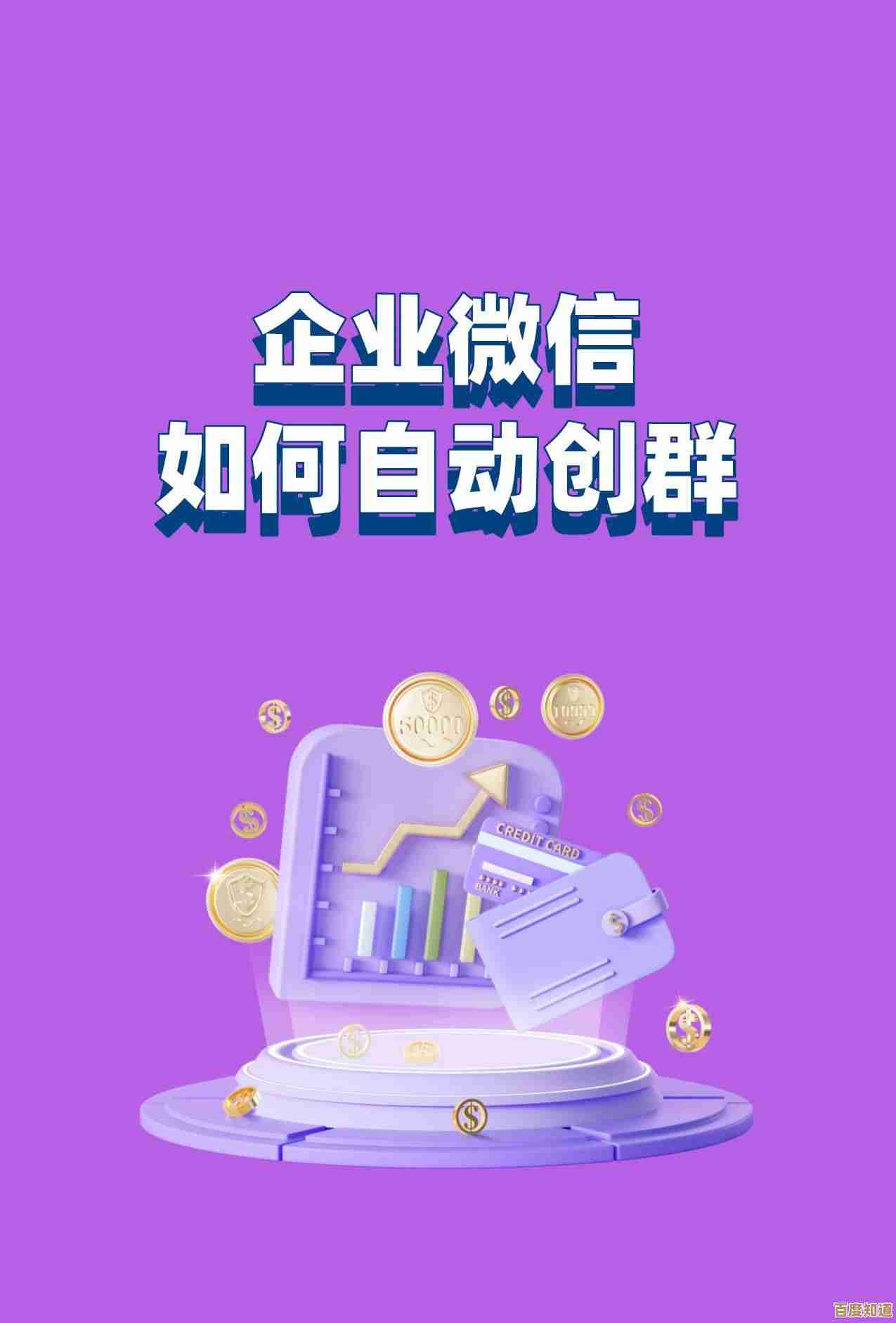小米手机连接电脑详细教程:一步步教你实现数据传输
- 问答
- 2025-11-04 11:00:52
- 7
别把连接电脑想得太复杂,其实就跟你用U盘差不多,核心思路就是让电脑把手机识别成一个外部存储设备,这样你就可以像在电脑上管理文件夹一样,自由地复制、粘贴照片、视频、文档等文件了,下面我们分几种最常见的方法,一步步来操作。
最常用、最直接的方法——USB数据线连接
这是99%的人首选的方法,速度快,稳定,还能顺便给手机充电。
第一步:准备工作
- 找一根靠谱的数据线: 一定要使用小米原装的数据线,或者质量有保障的第三方数据线,有些劣质数据线只能充电,无法传输数据,这是导致连接失败最常见的原因。
- 确保电脑USB接口正常: 将数据线插入电脑机箱后方的USB接口(通常供电更稳定),而不是机箱前面板或延长线上的接口。
第二步:连接手机并进行关键设置

- 用数据线连接你的小米手机和电脑。
- 手机会立刻弹出一个通知,提示“正在通过USB充电”。千万不要忽略这个通知! 点击它。
- 接下来你会看到几个USB用途的选项,根据小米手机MIUI版本的不同,选项名称可能略有差异,但意思都一样:
- 仅充电: 选这个,电脑就找不到你的手机,只能充电。
- 传输文件(MTP): 这是我们需要的正确选项! 选择它,电脑就可以访问手机的存储空间,传输照片、视频等文件。
- 传输照片(PTP): 这个模式通常只能访问相册里的照片和视频,限制较多,一般不选。
- 选择“传输文件(MTP)”,手机通知栏会显示一个USB图标,表示正处于文件传输模式。
第三步:在电脑上操作
- 对于Windows电脑:
- 打开“我的电脑”或“此电脑”,你应该会看到一个新的设备盘符,名字可能是“MI 9”或“Xiaomi 12”等你的手机型号。
- 双击打开它,就像打开一个U盘一样,里面通常会有几个文件夹,DCIM”(存放照片和视频)、“Download”(下载文件)、“Movies”(电影)等。
- 现在你就可以自由地把电脑上的文件拖拽到手机文件夹里,或者把手机里的文件复制到电脑硬盘上了。
- 对于苹果Mac电脑:
- Mac电脑需要额外安装一个软件才能识别小米手机,你可以去小米官网,在“服务”或“下载”板块找到“小米手机助手”或直接搜索“Android File Transfer”这个软件进行下载安装。
- 安装好后,连接手机并选择“传输文件”模式,Android File Transfer软件通常会自动打开,然后你就可以进行文件管理了。
如果连接后电脑没反应怎么办?(常见问题排查)
- 检查数据线: 换一根确认可以传输数据的数据线试试,这是首要怀疑对象。
- 重启大法: 简单重启一下手机和电脑,能解决很多玄学问题。
- 检查USB调试(如果上述方法无效): 虽然传输文件一般不需要开启,但有时它能解决驱动问题。
- 打开手机“设置” -> “我的设备” -> “全部参数”,然后连续快速点击“MIUI版本”7次,直到出现“您现在处于开发者模式”的提示。
- 返回“设置” -> “更多设置” -> “开发者选项”,找到“USB调试”,打开它,连接电脑时,手机会弹窗请求授权,点击“允许”即可。
- 安装手机驱动: 极少数情况下,电脑可能缺少驱动,可以尝试安装“小米手机助手”或“小米刷机工具”,它们会自带完整的驱动程序。
无线传输——适合临时传几个小文件
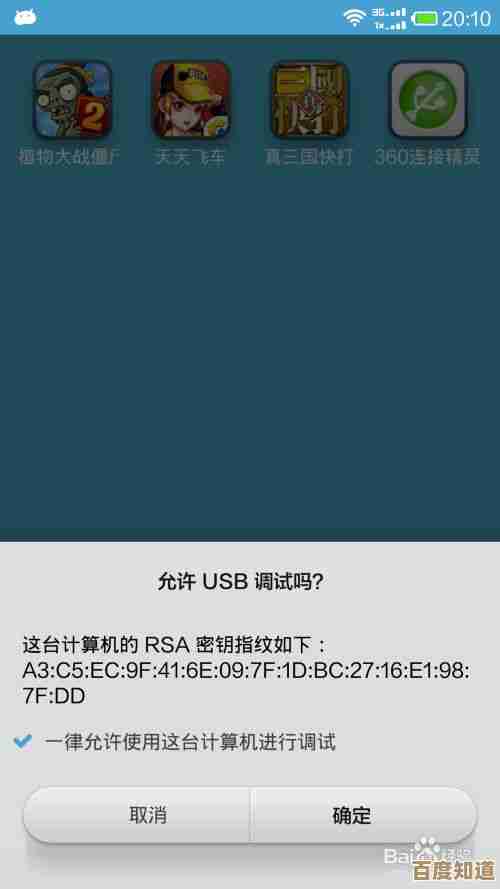
如果你手头没有数据线,或者觉得插线麻烦,传个小文件可以用无线方式。
- 使用小米自带功能: 在小米手机上,打开“文件管理”App -> 点击右上角的三个点 -> “远程管理”,启动服务后,手机会显示一个FTP地址(类似 ftp://192.168.1.5:2121)。
- 在电脑上操作: 打开电脑的“我的电脑”或“文件资源管理器”,在顶部的地址栏中,直接输入或粘贴手机显示的那个FTP地址,然后按回车。
- 这时你就可以像访问一个网络文件夹一样访问手机存储了,注意,手机和电脑必须在同一个Wi-Fi网络下,传输速度取决于你的Wi-Fi速度,一般比数据线慢。
使用第三方软件——功能更丰富
市面上有一些专门的手机管理软件,如“AirDroid”、“Send Anywhere”等,它们通过在手机和电脑上分别安装客户端,实现无线文件传输、甚至短信管理、屏幕镜像等更多功能,如果你有更复杂的需求,可以探索这类软件。
- 日常大批量传输: 首选方法一(USB数据线),稳定快速。
- 应急传小文件: 可以试试方法二(无线FTP),免去插线的麻烦。
- 追求多功能: 可以研究方法三(第三方软件)。
希望这份详细的步骤能帮你轻松搞定小米手机和电脑的连接与数据传输!
本文由盘雅霜于2025-11-04发表在笙亿网络策划,如有疑问,请联系我们。
本文链接:http://www.haoid.cn/wenda/56401.html